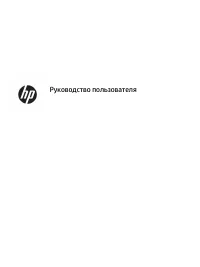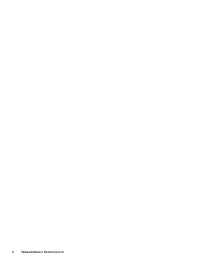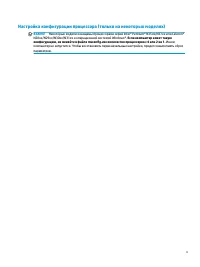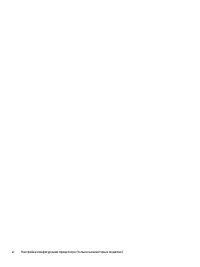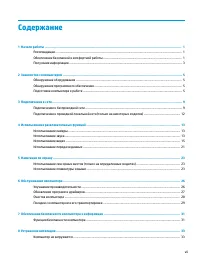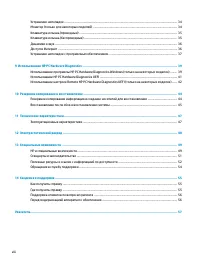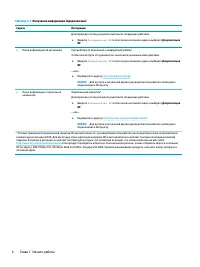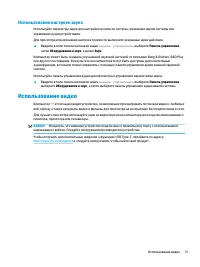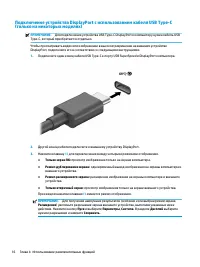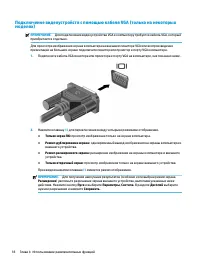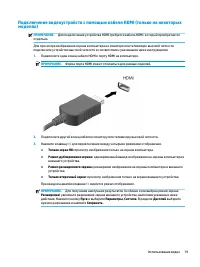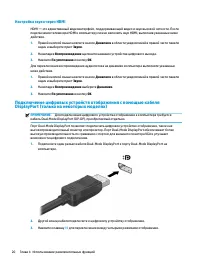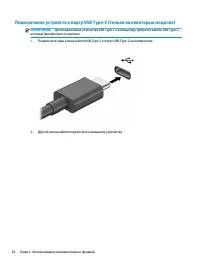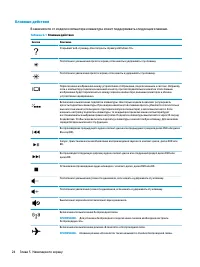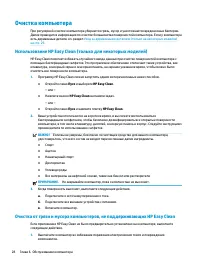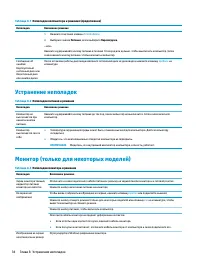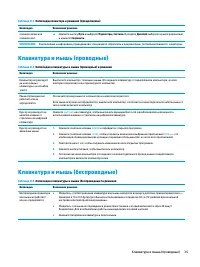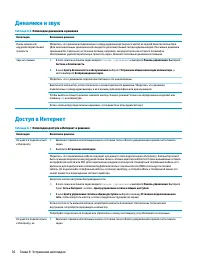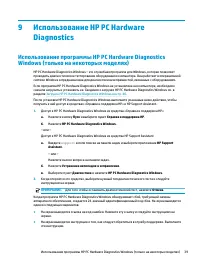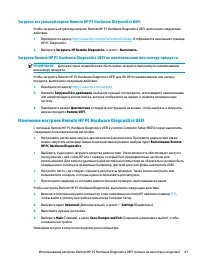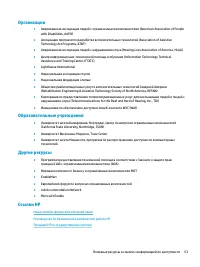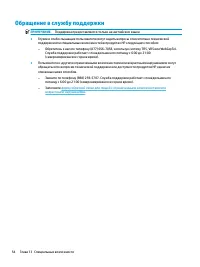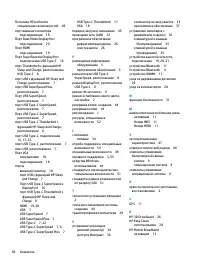Моноблоки HP 22-df0014ur AiO - инструкция пользователя по применению, эксплуатации и установке на русском языке. Мы надеемся, она поможет вам решить возникшие у вас вопросы при эксплуатации техники.
Если остались вопросы, задайте их в комментариях после инструкции.
"Загружаем инструкцию", означает, что нужно подождать пока файл загрузится и можно будет его читать онлайн. Некоторые инструкции очень большие и время их появления зависит от вашей скорости интернета.
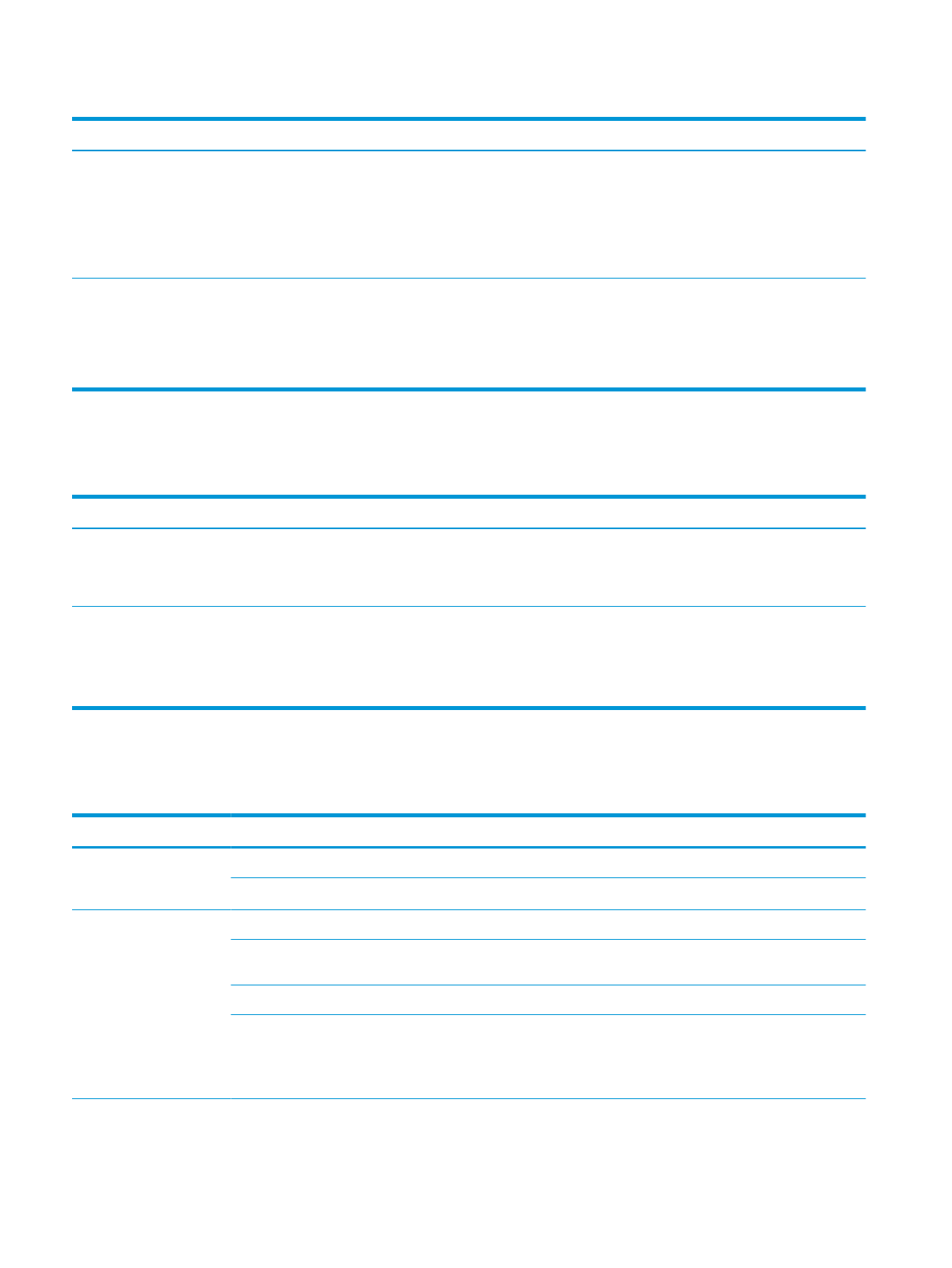
Таблица 8-1
Неполадки компьютера и решения (продолжение)
Неполадка
Возможное решение
1.
Нажмите сочетание клавиш
ctrl
+
alt
+
delete
.
2.
Выберите значок Питание, затем выберите Перезагрузка.
– или –
Нажмите и удерживайте кнопку питания в течение 10 секунд или дольше, чтобы выключить компьютер. Затем
снова нажмите кнопку питания, чтобы включить компьютер.
Сообщение об
ошибке:
Недопустимый
системный диск или
Несистемный диск
или ошибка диска
После остановки работы дисковода извлеките оптический диск из дисковода и нажмите клавишу
пробела
на
клавиатуре.
Устранение неполадок
Таблица 8-2
Неполадки питания и решения
Неполадка
Возможное решение
Компьютер не
выключается при
нажатии кнопки
питания
Нажмите и удерживайте кнопку питания до тех пор, пока компьютер не выключится. Затем снова включите
компьютер.
Компьютер
выключается сам по
себе
●
Температура окружающей среды может быть слишком высокой для компьютера. Дайте компьютеру
охладиться.
●
Убедитесь, что вентиляционные отверстия компьютера не перекрыты.
ПРИМЕЧАНИЕ.
Убедитесь, что внутренний вентилятор компьютера, если есть, работает.
Монитор (только для некоторых моделей)
Таблица 8-3
Неполадки монитора и решения
Неполадка
Возможное решение
Экран монитора темный,
индикатор питания
монитора не светится
Отключите и снова подключите кабели питания к разъему на задней панели монитора и к сетевой розетке.
Нажмите кнопку включения питания на мониторе.
На экране нет
изображения
Чтобы вновь отобразить изображение на экране, нажмите клавишу
пробел
или подвигайте мышкой.
Нажмите кнопку спящего режима (только для некоторых моделей) или клавишу
esc
на клавиатуре, чтобы
вывести компьютер из спящего режима.
Нажмите кнопку питания, чтобы включить компьютер.
Осмотрите кабель монитора на предмет деформации контактов.
●
Если хотя бы один контакт погнулся, замените кабель монитора.
●
Если погнутых контактов нет, отключите кабель монитора от компьютера и снова подключите его.
Изображения на экране
нечеткие или их размер
Отрегулируйте в Windows разрешение монитора.
34
Глава 8 Устранение неполадок
Содержание
- 3 Уведомление о безопасности
- 5 Настройка конфигурации процессора (только на некоторых моделях)
- 7 Содержание
- 9 Начало работы; Рекомендации; Обеспечение безопасной и комфортной работы
- 13 Знакомство с компьютером; Обнаружение оборудования; Обнаружение программного обеспечения
- 14 Завершение работы (выключение) компьютера
- 15 Порты USB
- 17 Подключение к сети; Использование элементов управления беспроводной связью; Элементы управления операционной системы
- 19 Использование GPS (только на некоторых моделях)
- 20 Подключение устройств Bluetooth; Подключение к проводной локальной сети (только на
- 21 Использование камеры; Использование звука; Подключение динамиков
- 22 Подключение наушников; Подключение микрофона
- 23 Использование настроек звука; Использование видео
- 28 Настройка звука через HDMI; Подключение цифровых устройств отображения с помощью кабеля
- 29 Использование передачи данных
- 31 Навигация по экрану; Использование сенсорных жестов (только на определенных; Использование клавиатуры и мыши; Использование клавиш действия или клавиш ускоренного доступа
- 34 Обслуживание компьютера; Улучшение производительности; Дефрагментация диска; Очистка диска
- 35 Определение состояния HP 3D DriveGuard; Обновление программ и драйверов; Обновление средствами ОС Windows 10; Обновление средствами ОС Windows 10 S
- 36 Очистка компьютера; Использование HP Easy Clean (только для некоторых моделей)
- 37 Поездки с компьютером и его транспортировка
- 41 Устранение неполадок
- 44 Динамики и звук; Доступ в Интернет
- 47 Использование программы HP PC Hardware Diagnostics
- 48 Загрузка HP PC Hardware Diagnostics Windows; Загрузка актуальной версии HP PC Hardware Diagnostics Windows; на некоторых моделях); Установка HP PC Hardware Diagnostics Windows
- 49 Использование HP PC Hardware Diagnostics UEFI; Запуск программы HP PC Hardware Diagnostics UEFI
- 50 Загрузка HP PC Hardware Diagnostics UEFI на флеш-накопитель USB; Использование настроек Remote HP PC Hardware Diagnostics; Загрузка Remote HP PC Hardware Diagnostics UEFI
- 51 Изменение настроек Remote HP PC Hardware Diagnostics UEFI
- 52 0 Резервное копирование и восстановление; Резервное копирование информации и создание носителей; Использование средств Windows
- 53 Recovery Download Tool (только на некоторых моделях); Восстановление после сбоя и восстановление системы; Восстановление, сброс и обновление с помощью средств Windows; Восстановление с помощью носителя для восстановления HP; Изменение порядка загрузки компьютера
- 54 Использование HP Sure Recover (только на некоторых моделях)
- 55 1 Технические характеристики
- 56 2 Электростатический разряд
- 57 3 Специальные возможности; HP и специальные возможности; Поиск технических средств, соответствующих вашим потребностям; Позиция HP
- 58 Поиск наиболее подходящих вспомогательных технологий; Оценка потребностей
- 59 Специальные возможности в продуктах HP; Стандарты и законодательство; Стандарты
- 60 Законодательные и нормативные акты; Полезные ресурсы и ссылки с информацией по доступности
- 62 Обращение в службу поддержки
- 63 4 Сведения о поддержке; Как получить справку; Где получить справку
- 64 Поддержка клиентов по вопросам ремонта; Перед модернизацией аппаратного обеспечения
- 65 Указатель
Характеристики
Остались вопросы?Не нашли свой ответ в руководстве или возникли другие проблемы? Задайте свой вопрос в форме ниже с подробным описанием вашей ситуации, чтобы другие люди и специалисты смогли дать на него ответ. Если вы знаете как решить проблему другого человека, пожалуйста, подскажите ему :)